本節書摘來自異步社群《ug nx8.0中文版完全自學手冊》一書中的第1章,第1.2節,作者 劉昌麗 , 周進,更多章節内容可以通路雲栖社群“異步社群”公衆号檢視
ug nx8.0中文版完全自學手冊
本節介紹ug的主要工作界面及各部分功能,了解各部分的位置和功能之後才可以進行有效工作設計。ug nx 8.0主工作區如圖1-2所示,其中包括标題欄、菜單欄、工具欄、工作區、坐标系、資源條、全屏顯示、快捷菜單、提示欄和狀态欄等10個部分。
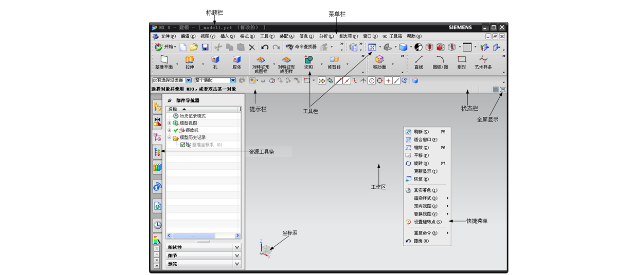
用來顯示軟體版本,以及目前的子產品和檔案名等資訊。
菜單欄包含了本軟體的主要功能,系統的所有指令或者設定選項都歸屬到不同的菜單下,它們分别是:“檔案”菜單、“編輯”菜單、“視圖”菜單、“插入”菜單、“格式”菜單、“工具”菜單、“裝配”菜單、“資訊”菜單、“分析”菜單、“首選項”菜單、“視窗”菜單、“gc工具箱”和“幫助”菜單。
當單擊菜單時,在下拉菜單中就會顯示所有與該功能有關的指令選項。圖1-3為工具下拉菜單的`指令選項,有如下特點。
快捷字母:例如file中的f是系統預設快捷字母指令鍵,按下alt+f即可調用該指令選項。比如要調用“file”→“open”指令,按下alt+f後再按o即可調出該指令。
功能指令:是實作軟體各個功能所要執行的各個指令,單擊它會調出相應功能。
提示箭頭:是指菜單指令中右方的三角箭頭,表示該指令含有子菜單。
快捷鍵:指令右方的按鈕組合鍵即是該指令的快捷鍵,在工作過程中直接按下組合鍵即可自動執行該指令。
工具欄中的指令以圖形的方式表示指令功能,所有工具欄的圖形指令都可以在菜單欄中找到相應的指令,這樣可以使使用者避免在菜單欄中查找指令的繁瑣,友善操作。
常用工具欄有。
1.“标準”工具欄
“标準”工具欄包含檔案系統的基本操作指令,如圖1-4所示。
2.“視圖”工具欄
“視圖”工具欄是用來對圖形視窗的物體進行顯示操作的,如圖1-5所示。
3.“可視化”工具欄
“可視化”工具欄是用于設定圖形視窗的物體的顯示效果,如圖1-6所示。
4.“可視化形狀”工具欄
“可視化形狀”工具欄是用于設定動畫的效果,可以用于對設計出來的物體進行渲染和美術加工,産生逼真的效果,如圖1-7所示。
5.“應用子產品”工具欄
“應用子產品”工具用于各個子產品的互相切換,如圖1-8所示。
6.“曲線”工具欄
“曲線”工具欄提供建立各種形狀曲線的工具,如圖1-9所示。
7.“直線和圓弧”工具欄
“直線和圓弧”工具欄提供繪制各種“直線和圓弧”的工具,如圖1-10所示。
8.“編輯曲線”工具欄
編輯曲線”工具欄提供修改曲線形狀與參數的各種工具,如圖1-11所示。
9.“選擇杆”工具欄
“選擇杆”工具欄提供選擇對象和捕捉點的各種工具,如圖1-12所示。
10.“特征”工具欄
“特征”工具欄提供建立參數化特征實體模型的大部分工具,主要用于建立規則和不太複雜的模型,及對模型進行進一步細化和局部修改的實體形狀特征建立工具,以及建立一些形狀規則但較複雜的實體特征,如圖1-13所示。
11.“編輯特征”工具欄
“編輯特征”工具欄是用于修改特征形狀、位置及其顯示狀态等的工具,如圖1-14所示。
12.“曲面”工具欄
“曲面”工具欄提供了建構各種曲面的工具,如圖1-15所示。
13.“編輯曲面”工具欄
“編輯曲面”工具欄是用于修改曲面形狀及參數的各種工具,如圖1-16所示。
14.“實用工具”工具欄
“實用工具”工具欄提供了用于模型幾何分析、模型比較等分析工具,如圖1-17所示。
15.“形狀分析”工具欄
“形狀分析”工具欄提供了用于模型形狀、曲線等分析工具,如圖1-18所示。
16.“裝配”工具欄
“裝配”工具欄提供了用于元件裝配的各種工具,如圖1-19所示。
工作區是繪圖的主區域。用于建立、顯示和修改部件。
ug中的坐标系分為工作坐标系(wcs)和絕對坐标系(acs),其中工作坐标系是使用者在模組化時直接應用的坐标系。
快捷菜單欄在工作區中右擊滑鼠即可打開,其中含有一些常用指令及視圖控制指令,以友善繪圖工作。
資源工具條(見圖1-20)中包括:裝配導航器、部件導航器、首頁浏覽器、曆史記錄、系統材料等。
單擊導航器或浏覽器按鈕會飛出一頁面顯示視窗,當單擊(見圖1-21)按鈕時可以切換頁面的固定和滑移狀态。
單擊首頁浏覽器圖示,用它來顯示ug nx8.0的線上幫助、cast、e-vis、iman,或其他任何網站和網頁。也可用“首選項”→“使用者界面”來配置浏覽首頁,如圖1-22所示。
單擊“曆史”圖示,可通路打開過的零件清單,可以預覽零件及其他相關資訊,如圖1-23所示。
提示欄用來提示使用者如何操作。執行每個指令時,系統都會在提示欄中顯示使用者必須執行的下一步操作。對于使用者不熟悉的指令,利用提示欄幫助,一般都可以順利完成操作。
狀态欄主要用于顯系統或圖元的狀态,例如顯示是否選中圖元等資訊。
單擊視窗右上方的按鈕,用于在标準顯示和全屏顯示之間切換。在标準顯示中單擊此按鈕,全屏顯示如圖1-24所示。